реклама
Google е известен със своя неповторим подход за показване на резултати от търсенето. В различни моменти той се опитва да въведе допълнителни функции (бутона за дискусия и незабавен преглед, някой?), Но в крайна сметка винаги са паднали край пътя.
Но това не означава, че не можете да промените както външния вид, така и функционалността на резултатите от търсенето с Google. Просто трябва да се насочите към уеб магазина на Chrome и да изтеглите някои разширения.
И така, ето най-добрите разширения за Chrome за персонализиране на резултатите от вашето търсене.
1. Google Search Filter
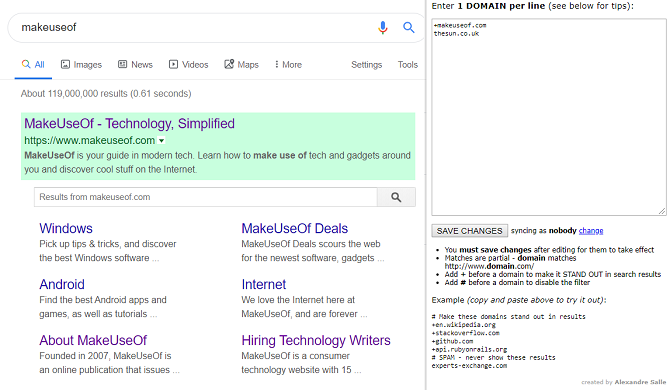
Повечето хора имат подбор от сайтове, които са техните домейни за конкретни видове съдържание (като MakeUseOf за технология, подсказка!). По подобен начин вероятно имате няколко сайта, които сте психически в черен списък (като някои вестници или домейни с нискокачествено съдържание).
Google Search Filter е начин да се уверите, че любимите ви сайтове винаги се забелязват в списъка ви с резултати. Освен това едновременно крие всякакви резултати от сайтовете, които не харесвате. Предпочитаните ви сайтове ще бъдат маркирани в зелено.
Във конфигурационния файл добавете + преди даден домейн, за да го маркирате, добавете #, за да не предприемате никакви действия, и напишете домейна „такъв, какъвто е“, за да го премахнете.
Изтегли: Google Search Filter (Безплатно)
2. Бутон за дискусии за Google Търсене

До преди няколко години Google предлагаше раздела „Дискусии“ в горната част на списъка с резултати (заедно с изображения, видеоклипове, новини и др.). Използваше се за филтриране на вашите резултати, така че те показваха само хитове от форуми, табла за съобщения, коментари в публикации в блога и друго подобно съдържание. След това по типична за Google мода мистериозно изчезна.
Разширението Бутон за дискусии за Google Търсене връща този раздел. Не работи по същия начин като оригиналния раздел; Google премахна напълно функцията от своя бекенд. Вместо това разширението използва селекция от филтри и булеви оператори, за да намери съвпадения за търсене от сайтове, базирани на дискусии.
Изтегли: Бутон за дискусии за Google Търсене (Безплатно)
3. Google Results Previewer

Спомняте ли си, когато някога сте виждали визуализация на даден сайт директно от списъка с резултати от търсенето, като просто задържите курсора на мишката върху записа? Google Results Previewer възстановява тази функционалност. Ако сте защитник на табулатори, това е задължително разширение
За да се покаже визуализацията, задръжте курсора на мишката върху връзката в списъка с резултати. Обърнете внимание, че за да изчезне визуализацията, ще трябва ръчно да кликнете другаде на екрана. Вероятно, това е, за да се уверим, че визуализациите не се отварят и затварят непрекъснато въз основа на малки движения на мишката, но искаме да има опция за деактивирането му.
Забележка: Може да се наложи да изчистите бисквитките си, за да работят.
Изтегли: Google Results Previewer (Безплатно)
4. Unpinterested!

Вижте, харесваме Pinterest. Това е чудесен начин да намерите вдъхновение за проекти „Направи си сам“, интериорен дизайн, храна и още много други.
Но поради популярността на сайта, той доминира в списъка с резултати от Google Търсене на изображения в определени теми. Понякога това може да бъде досадно, особено като се има предвид, че не можете да направите много с изображенията, които намерите, освен ако нямате Pinterest акаунт.
Unpinterested! премахва всички страници на Pinterest от резултатите от търсенето ви - както при търсене на изображения, така и при редовни търсения. Филтърът може да бъде активиран и деактивиран с обикновен превключвател, така че ако има моменти, когато искате да видите резултатите от Pinterest, е лесно да го направите.
Изтегли: Unpinterested!
5. Нощен режим за Google Търсене
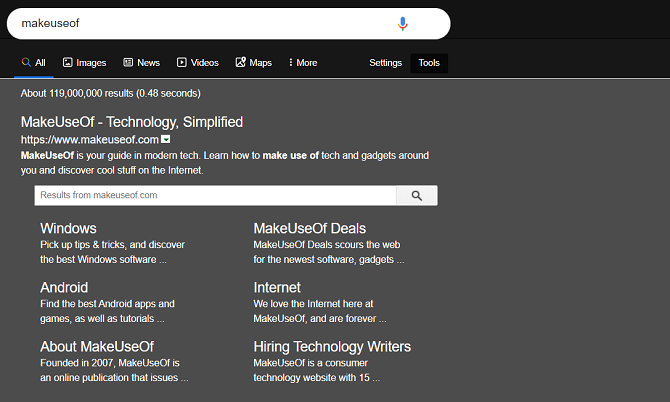
Тъмните и нощните режими стават все по-популярни сред потребителите. Те помагат да се намали напрежението на очите, особено ако използвате машината си в малките часове.
Ако използвате тъмни режими на вашата операционна система и приложения, това може да се разбърква, когато приложение, което не предлага нощни режими, внезапно ви представи светъл екран. Google Търсене е един от най-големите виновници.
Нощен режим за Google Търсене отстранява проблема. Има превключвател за бързо превключване между светъл и тъмен дисплей и различни настройки, които можете да коригирате, за да персонализирате вашето преживяване.
Изтегли: Нощен режим за Google Търсене (Безплатно)
6. КогатоX за Google Търсене
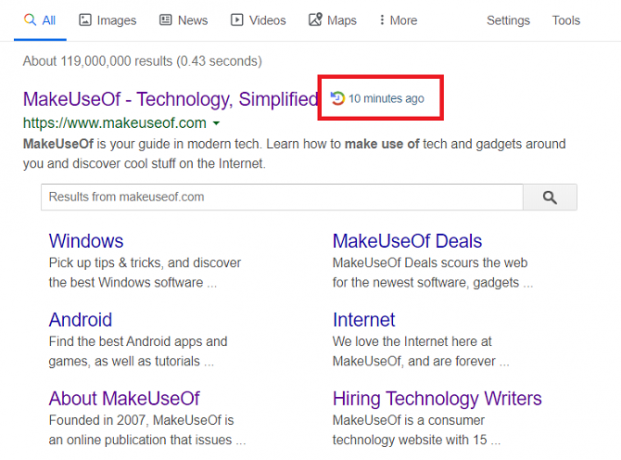
Понякога е полезно да знаете кога за последно сте посетили уеб страница. Улеснява разпознаването на сайт, който сте намерили за ценен, ако искате да го прегледате в бъдеще.
WhenX за Google Търсене осигурява елегантно решение на проблема. Той просто добавя етикет с последното ви посещение от дясната страна на връзката в резултатите от търсенето. Етикетът съдържа както час, така и дата. И важното е, че WhenX за Google Търсене работи със сайтове, които сте посетили, преди да инсталирате разширението.
Всички данни от историята на разглеждане на разширението се записват локално; нищо не се изпраща до сървърите на WhenX.
Изтегли: КогатоX за Google Търсене (Безплатно)
7. Безкрайно превъртане за Google
Омръзна ли ви да кликнете през безкрайни страници с резултати, за да намерите отговора на въпроса, който изследвате? Безкрайното превъртане за Google може да бъде отговорът.
Когато стигнете до дъното на първата страница с резултати, разширението автоматично ще зареди следващата страница по-долу, всички без никакъв вход от вас.
Изтегли: Безкрайно превъртане за Google (Безплатно)
8. Пряк път за период от време за търсене в Google

Когато изследвате нещо, може да искате да намерите нещо от определен период. Съдържание като стари статии и нови истории пролетта на ум.
Родното е, че Google предлага филтър за дата, но трябва да кликнете върху Инструменти, за да го отворите, и списъкът с предварително зададени диапазони е доста ограничен.
Ако инсталирате разширението за пряк преглед на Google Search Date, се случват две неща. Първо, менюто Инструменти винаги ще бъде отворено и видимо. Второ, можете да добавите допълнителни диапазони от дати в падащото меню и да персонализирате съществуващите.
Изтегли: Пряк път за период от време за търсене в Google (Безплатно)
9. Прав до пълен размер за Google Images

Ако извършвате много търсения в Google Images, ще се запознаете с това как Google отваря визуализация на изображението, а не оригиналния източник, когато щракнете върху миниатюра.
Разширението Право към пълен размер за Google Images убива тази междинна стъпка. Ако кликнете върху резултат от изображението, Chrome автоматично ще зареди URL адреса на изображението.
Изтегли: Прав до пълен размер за Google Images (Безплатно)
10. Google
Завършваме с myGoogle. Това е забавно разширение, което добавя тире от личността към резултатите от търсенето ви; няма практическа полза.
Разширението просто ви позволява да замените името на Google с дума или фраза по ваш избор. Избраната от вас дума ще следва известната синя, червена, жълта и зелена марка на Google.
Изтегли: Google (Безплатно)
Открийте още страхотни разширения на Google
Разширенията за Chrome, които обсъдихме, ще ви помогнат да накарате Google да работи точно така, както искате. Ако сме пропуснали любимото ви разширение за персонализиране на резултатите от търсенето с Google, не забравяйте да ни уведомите в коментарите.
И ако искате да откриете още по-страхотни разширения на Google Chrome, прочетете нашите статии за най-добрите разширения за ускоряване на сърфирането ви и на най-добрите разширения за Chrome за Gmail 9 разширения на Chrome Вашите Gmail нужди за по-добро изживяване с имейлРазширенията за Chrome могат да разрешат много проблеми с електронната поща. Затова презаредете изживяването си в Gmail с тези девет разширения за Chrome днес. Прочетете още .
Дан е британски емигрант, живеещ в Мексико. Той е управляващ редактор на сестринския сайт на MUO, Blocks Decoded. В различни моменти той е бил социален редактор, творчески редактор и финансов редактор на MUO. Можете да го намерите да блуждае по шоура в CES в Лас Вегас всяка година (PR хора, посягайте!), И той прави много задкулисни сайтове...